PDF는 컴퓨터 사용자라면 쉽게 접하고 흔하게 쓰게 되는 프로그램입니다. 관공서에서 쓰는 공식적인 문서나, 학교, 기업체 등 여러 곳에서 사용이 되고 있는데요, 그 이유 중 하나는 PDF는 본문 편집이 불가능하고 보기로만 가능하기 때문이기도 합니다.

읽기만 가능하고 본문 편집이 안되기 때문에 물론 파일 크기를 마음대로 조절하기도 어려울 수 있는데요, 파일을 공유하거나 주고 받을 때 파일 크기가 너무 크면 전송이 너무 오래걸리거나 용량 제한에 걸리거나 하는 불편함이 따를 수도 있습니다.

그래서 알PDF를 활용해 간편하게 PDF 용량을 줄이는 방법을 공유드리고자 합니다. 우선 알PDF를 다운받으시면 되는데 아래에 링크를 달아놓았으니 설치 후 아래에 설명을 따라해주시면 되겠습니다
알PDF | 공식 다운로드 (altools.co.kr)
알PDF | 공식 다운로드
알PDF는 PDF를 다양한 포맷으로 변환할 수 있고, PDF 합치기, PDF 용량 줄이기, 수정 등 PDF를 자유롭게 편집할 수 있는 PDF 변환/편집 프로그램입니다.
www.altools.co.kr
공식 다운로드 페이지로 이동하셔서 설치하기 버튼을 통해 알PDF를 먼저 설치해주세요. 설치방법은 아래에 설명되어 있으니 한번 보시고 쭉 설치하셔도 됩니다.
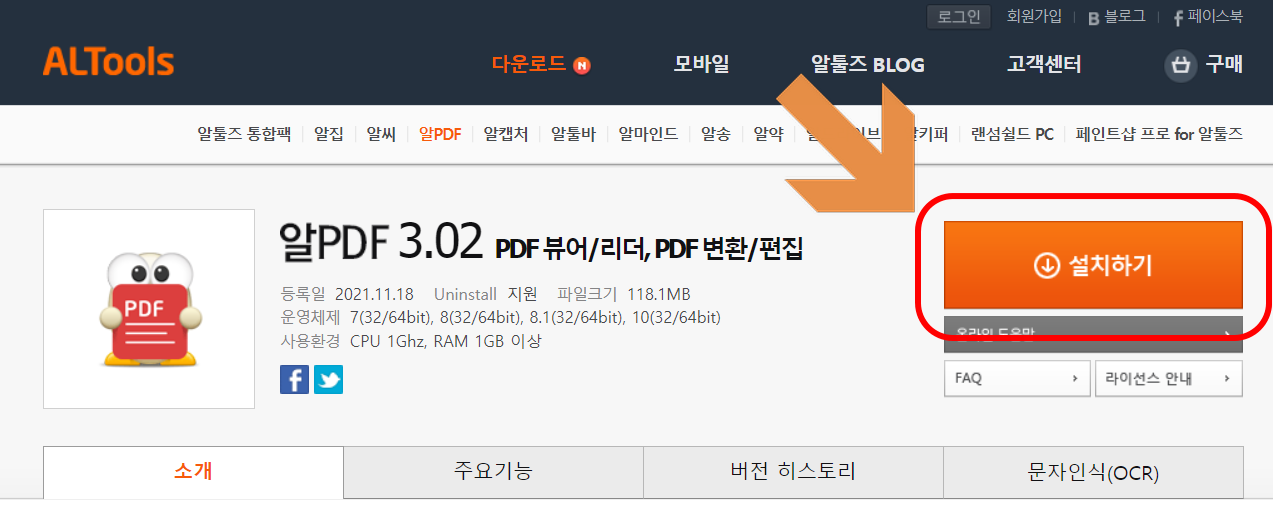
라이선스 계약 동의는 프로그램 사용에 필수이므로 동의를 눌러주세요

설치 시작 전에 하단에 알씨 추가설치가 기본 선택되어 있는데, 굳이 설치하지 않아도 되므로 해제한 후 설치를 진행해주셔도 됩니다.
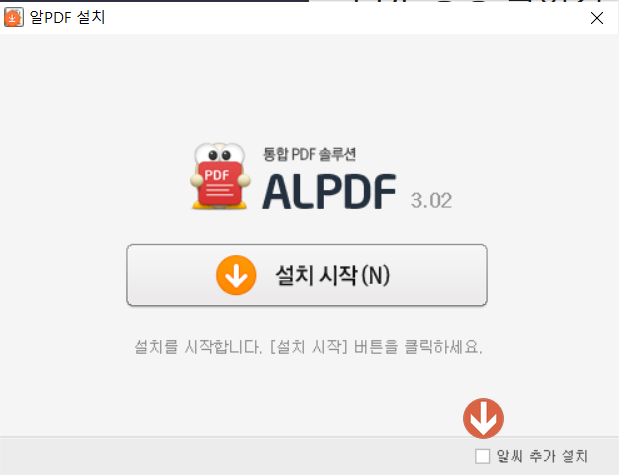
한번 더 설치 설정페이지가 나오는데요, 하단에 마찬가지로 제휴 추가, zum을 검색엔진으로 라는 2개의 선택이 기본으로 되어 있습니다. 설정은 개인의 선택이지만 저는 PC를 사용할때 불편해서 추천하지는 않습니다. zum을 써도 다시 naver나 다음으로 쓰게 되더라구요

설치 완료 후 다시 한번 알캡처를 설치할 것인지 물어봅니다. 저는 따로 캡처프로그램을 사용하고 있으므로 해제하고 확인을 눌러 설치를 종료했습니다
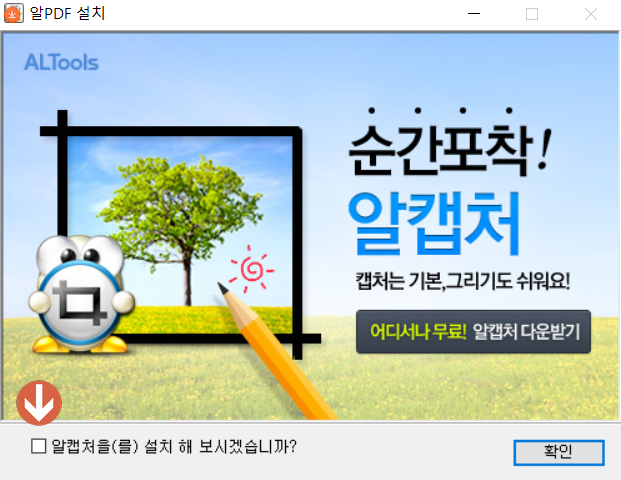
알PDF를 실행하면 메인화면이 아래와 같이 나타납니다. PDF가 아닌 파일을 PDF로 변환하거나, 용량을 줄이거나, PDF 파일을 다른 문서파일로 변환한다거나 하는 여러 작업이 가능합니다.
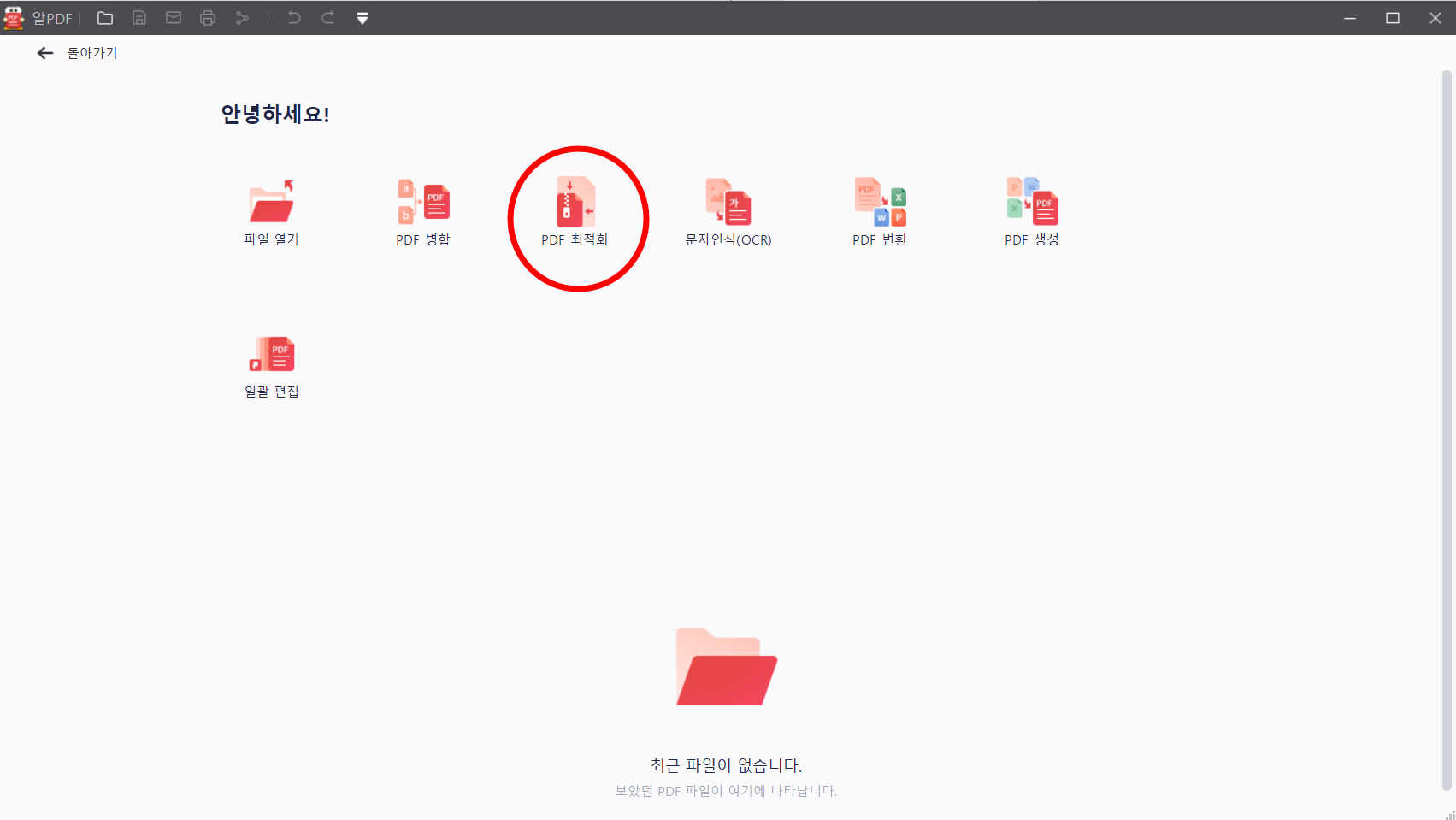
우리의 목적은 PDF 용량을 줄이는 것이므로 PDF최적화를 선택합니다. 이후 용량을 줄이려는 PDF파일을 선택하면 그림과 같이 어느정도의 강도로 용량을 줄일지 선택하게 됩니다.

저는 높음 강도로 용량을 줄여 보았는데요, 원래 381kb였던 파일 크기가 202kb로 약 47%나 감소하게 되었습니다. 이렇게 큰 폭으로 용량을 줄일 수 있다면, 유용하게 사용할 수 있을 것 같네요.

지금까지 알PDF로 PDF파일의 용량을 줄이는 방법을 설명드렸습니다. 앞으론 PDF용량 때문에 고민하지 마시고 사용하기 쉬운 알PDF를 활용해보시는 건 어떨까요?
감사합니다
'IT' 카테고리의 다른 글
| pdf 합치기, 알PDF 병합 (1) | 2022.01.07 |
|---|---|
| 카카오뱅크 이체확인증 출력하는 법 (0) | 2022.01.07 |
| 카카오톡 생일 비공개 하는 방법, 알림 안뜸 (0) | 2022.01.05 |
| 그림판 모자이크 처리 하는 방법 (0) | 2022.01.04 |
| 카카오페이 송금 취소 방법 (0) | 2022.01.03 |



